Soms wilt u snel uw bureaublad zien in Windows 11, maar u wilt niet alle actieve vensters die u hebt geopend minimaliseren, dit kost tijd.
Windows 11 heeft een knop waarmee gebruikers snel alle geopende apps kunnen minimaliseren en het bureaublad kunnen weergeven door erop te klikken, en door nogmaals op de knop te klikken alle geminimaliseerde apps weer te openen.
Deze kleine functie is erg handig, vooral als u snel uw bureaublad wilt weergeven zonder uw vensterindeling te verstoren. Wanneer u al uw apps en instellingen vensters open heeft, kunt u simpelweg klikken op de kleine verticale lijn in de uiterste rechterhoek van de taakbalk om snel uw bureaublad te tonen. Klik er nogmaals op om alles terug te halen.
Deze functie is standaard ingeschakeld, maar als hij is uitgeschakeld, laat ik u zien hoe u deze functie kunt inschakelen of uitschakelen. Onderaan de instructie leest u meer over een toetsencombinatie.
Bureaublad weergeven of verbergen in Windows 11
Om het bureaublad snel weer te geven klikt u met de muis helemaal in de rechterbenedenhoek van de taakbalk. Helemaal rechts naast de datum en tijd notering.
Er verschijnt een verticale streep als u met de muis over deze hoek gaat. Klik erop om het bureaublad te tonen en alle actieve vensters direct te minimaliseren. Klik nogmaals om de actieve vensters weer te tonen.
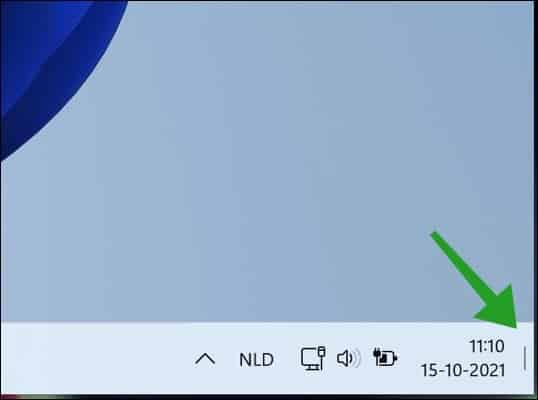
Bureaublad weergeven knop inschakelen
Als u deze knop niet ziet dan kunt u deze functie inschakelen. Klik met de rechtermuisknop op de startknop. Klik op Instellingen in het menu. Klik links op Persoonlijke instellingen. Klik daarna op Taakbalk. Helemaal onderaan ziet u een functie: Selecteer de uiterste hoek van de taakbalk om het bureaublad weer te geven. Schakel deze optie in om de knop weer te geven.
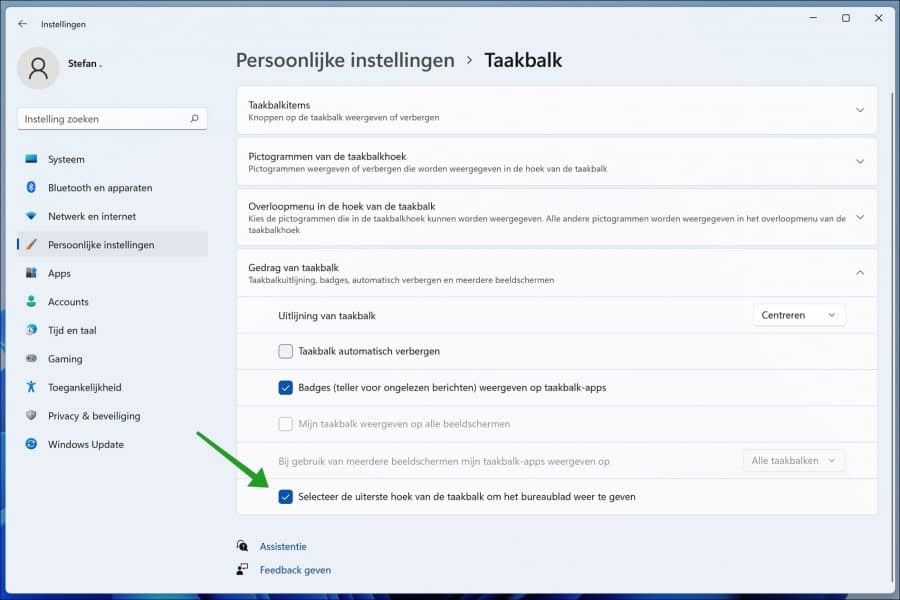
Snel bureaublad weergeven toetsencombinatie
U kunt ook de Win + D toetsencombinatie gebruiken om direct het bureaublad weer te geven. De toetsencombinatie Win + M minimaliseert alle actieve vensters.
Lees meer:
- Uitschakelen knop toevoegen aan de taakbalk.
- Extra klok in alle taakbalken bij meerdere beeldschermen.
- Dag van de week toevoegen in de taakbalk.
- Taakbalk aanpassen in Windows 11.
- Startmenu en taakbalk links uitlijnen in Windows 11.
Ik hoop u hiermee geholpen te hebben. Bedankt voor het lezen!

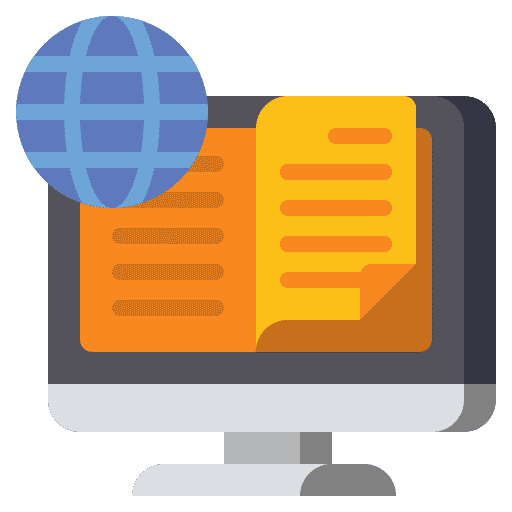
Bedankt voor de uitleg!
Ik ben sinds kort ook maar gaan geloven aan Win11, alleen mis dat ik bovenstaande kan doen vanaf de extra schermen. Met Win 10 kon je alsnog op de taakbalk dit doen met rechtsklik.
Zeker als je aan het (windowed mode) gamen bent is dit handig. Is hier een instelling voor of iets dergelijks?
Hallo, je zou de taakbalk kunnen weergeven op het tweede scherm:
https://www.pc-tips.info/tips/windows-tips/taakbalk-weergeven-alle-beeldschermen-windows-11/
Volgens mij kun je dan via de knop in de taakbalk snel het bureaublad weergeven. Hoe staat beschreven in dit artikel.
Succes!
Had die instellingen al aan staan, maar helaas werkte die knop niet.
Had wel inmiddels gevonden dat je Win+D kan gebruiken als snelkoppeling.
En ook nu net, dat deze knop van Win10 nu onder de Windows knop zit, dus met rechtsklik op Windows logo op de taakbalk!
Thanks voor je snelle reactie!
Heb win 11 ik heb onedrive ingeschakeld op tweede pc maar bij synchronisatie krijg ik nu alle snelkoppelingen op een bureaublad van de twee pc onder win 11 hoe kan ik dit oplossen
Hallo, daarvoor dient u de synchronisatie voor het bureaublad (desktop) uit te schakelen:
https://support.microsoft.com/nl-nl/office/kiezen-welke-onedrive-mappen-worden-gesynchroniseerd-met-uw-computer-98b8b011-8b94-419b-aa95-a14ff2415e85
Groet, Stefan